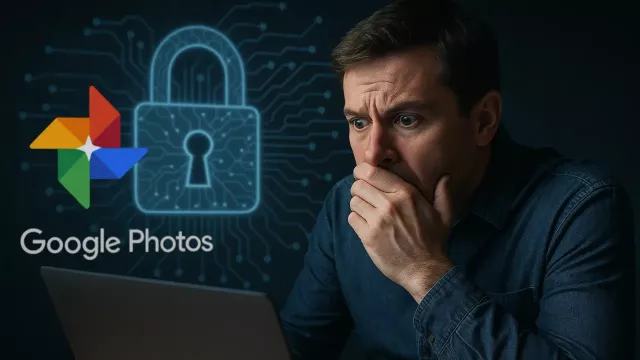Nejste technicky zdatní a přitom potřebujete zálohovat data? Pro jistotu všechna, každý den a aby zabíraly co nejméně místa? A pak je chcete jednoduše obnovit? Přestaňte hledat! SuperEasy 1-Click Backup je pro vás to pravé řešení. Je nastavené během několika minut a sloužit může klidně celou životnost počítače, aniž byste se ho všimli. Obnova dat je snadná stejně jako kopírování souborů ze složky do složky díky speciálnímu systému virtuálních harddisků, které se tváří jako reálné disky a umožňují snadnou práci se soubory. Program 1-Click Backup je prostě program pro ty, kteří jsou zastánci funkcionalismu.
Pro čtenáře Chipu je připravena aplikace SuperEasy 1-Click Backup ve verzi Pro zcela zdarma. Plná verze pro Chip má stejné funkce jako komerční edice s cenou licence okolo 700 Kč.
- Plná verze
- Uveřejněno na Chip DVD 11/14
- Info: wwww.supereasy.net
- Jazyk: anglicky
- OS: Win XP/Vista/7/8 (32/64 bit)
- Registrace online
Snadná záloha
SuperEasy 1-Click Backup se zaměřuje, jak už název napovídá, na extrémně jednoduchý proces zálohy, při němž prakticky není třeba hlubších vědomostí. Při startu programu si pouze vyberete:
– disk(y), které chcete zálohovat
– kam je chcete zálohovat
– kdy zálohu provést a zda manuálně, opakovaně každý den / týden
– počet starých záloh (původní nastavení je 27, doporučujeme snížit například na 2–5)
poté už jen uložíte plán, okno odstraníte a nemusíte se o něj starat. V daný čas proběhne na pozadí systému záloha celého disku. Vytížení procesoru by (dle velikosti disku) nemělo přesáhnout 15–20 %.
Upozorňujeme, že pokud budete zálohovat velký disk, je třeba mít tak dostatek prostoru na disku, kde ukládáte zálohu. SuperEasy 1-Click Backup pracuje s kompresí zhruba 55%. Neboli pokud zálohujete 40 GB dat, výsledná záloha bude mít 15 GB.
Výběr dat: Výběr zálohovatelných disků
Procházení, obnova dat
Kliknutím na »Browse« se otevře okno výběru zálohovaného disku a data zálohy. Stisknutím »Open« vás program upozorní, že bude záloha připojena jako Virtuální Disk a jakákoli změna souborů nebude mít na samotnou zálohu vliv. Výhodou SE 1-Click je možnost otevření více záloh najednou. Můžete tak bez obav kopírovat potřebná data a jak skončíte, klikněte na »Remove All Created Virtual Drives«. Disky se tímto příkazem odpojí.
Pokud byste se rozhodli obnovit celý disk, klikněte na »Restore«. V následujícím okně máte 3 možnosti:
– »Browse through backups / Restore individual files and folders« obnoví jednotlivé soubory / složky
– »Restore the complete contents of a drive« obnoví celý disk (avšak ne systémový)
– »Restore a complete hard disk or your whole computer« obnoví několik disků nebo i systémový disk
Obnova dat: Stačí přesunout zálohu vpravo a stisknout »Restore«
Pokud byste rádi komprimovanou zálohu obnovili na jiném počítači, není nic jednoduššího, než na něm SE 1-Click Backup nainstalovat, připojit externí disk se zálohou a potřebná data pohodlně obnovit díky jedinečnému virtuálnímu disku.

Koupit časopis Chip
Chip je možné číst v tištěné nebo v digitální podobě na mobilech, tabletech a počítačích.